
SQL 2014应该是比较新的版本,功能上可能谈不上特别突出,该有的都有,不想要的可能也有一堆...如果大家喜欢尝鲜,小编这里给大家带来了SQL Server 2014的详细安装教程,有需要的朋友可以看一看哦!
硬件需求:
内存
最小值:
Express 版本:512 MB
所有其他版本:1 GB
建议:
Express 版本:1 GB
所有其他版本:至少 4 GB 并且应该随着数据库大小的增加而增加,以便确保最佳的性能。
处理器速度
最小值:
x86 处理器:1.0 GHz
x64 处理器:1.4 GHz
建议:2.0 GHz 或更快
处理器类型
x64 处理器:AMD Opteron、AMD Athlon 64、支持 Intel EM64T 的 Intel Xeon、支持 EM64T 的 Intel Pentium IV
x86 处理器:Pentium III 兼容处理器或更快
硬盘需求
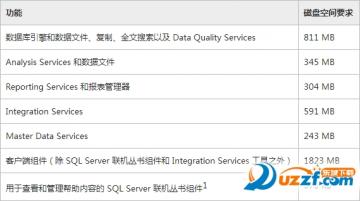
系统需求:
Windows Server 2008
Windows Server 2012
Windows 7
Windows 8
Windows 10
SQL Server 2014详细安装图文教程
SQL Server 2014企业版下载:
相关下载: SQL Server 2014企业版 32&64位 中文破解版【附永久激活密钥】大小:2.17G
安装教程:
下载解压后,会得到如下文件,如图:运行“setup.exe”
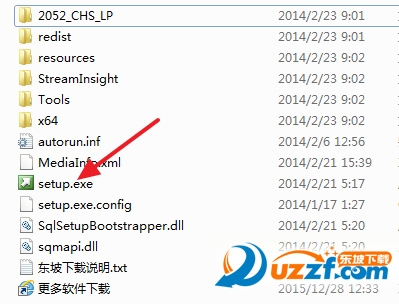
提示:这个安装界面出来的有点慢,耐心等等下!
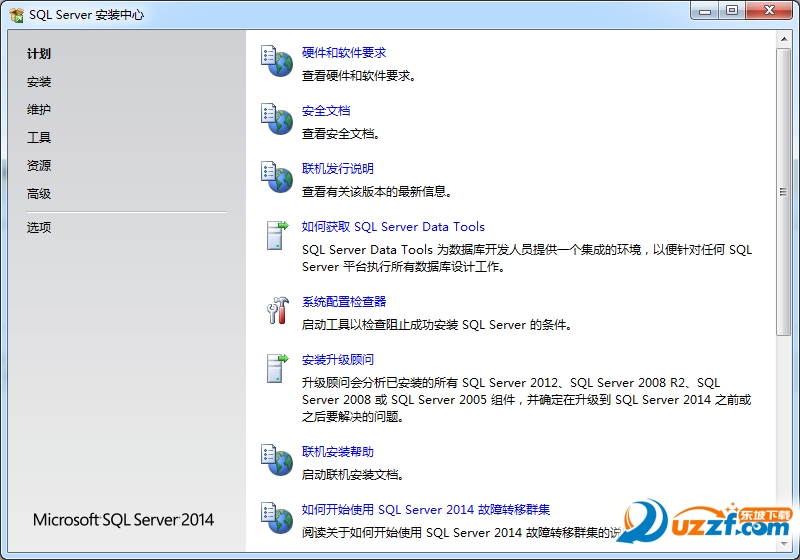
点击左侧的“安装”,选择“全新SQL Server 2014 安装...”(这个过程又有点漫长,耐心等待会儿)
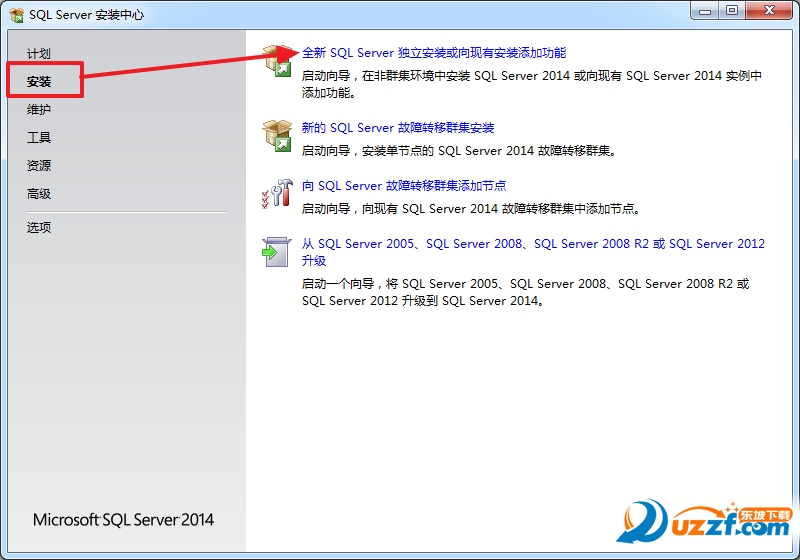
然后会弹出这个界面:默认是直接有密钥的,不需要你手动输入,点击“下一步”
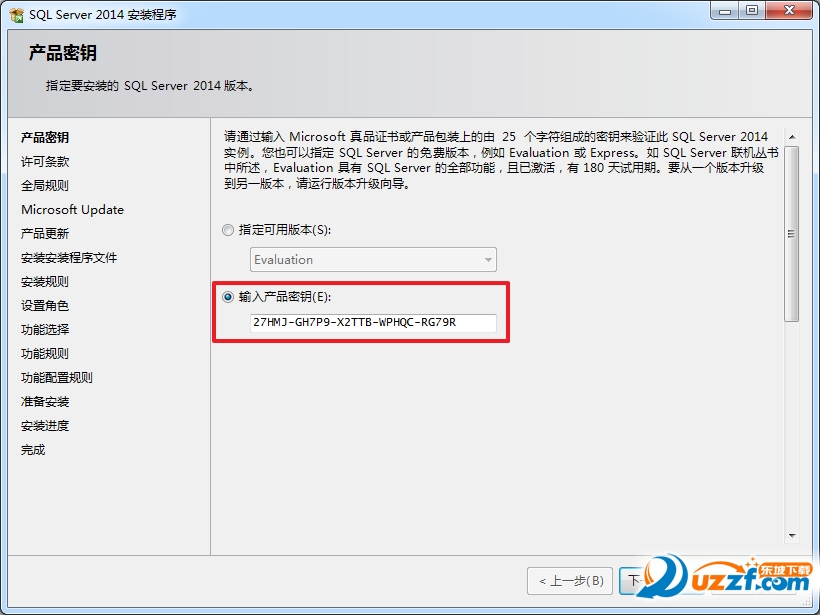
选择“我接受...”,下一步

规则检查,等待ing...

update更新就不要了,相信很多人都直接禁用了这个更新,点击“下一步”
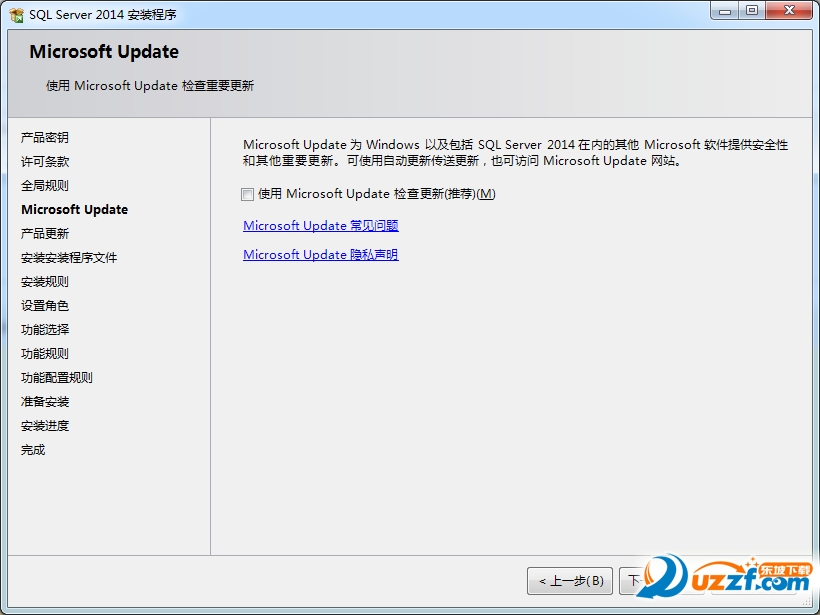
设置角色界面:第一个是自定义,第二个是基础功能安装,第三个是完全安装(既然我们是SQL Server 2014企业版,就没必要选第二个,要么是全功能,要么是根据自己的需要来选择功能)

小编这里选择了第一个,安装全功能的话,需要占用6GB的硬盘空间,相对于现在动辄几个T的硬盘,这都不是事儿吧...(然后下面的安装目录自己定义,但是三个目录千万不要放在不同的盘符!)

选择安装实例,小编这里就直接默认了...

服务器配置:这个后续可以改,当然,你现在想简单的配置下也是可以的
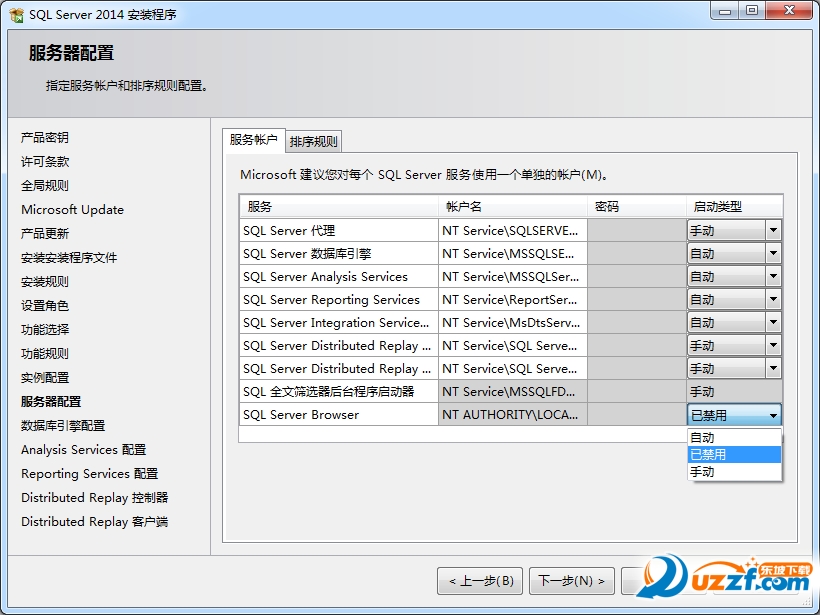
数据库引擎配置:首先添加一个管理员,个人电脑的话直接添加当前用户,公用的话自行设置
然后配置身份验证模式,可以不用密码,也可以设置混合模式,也就是当前的管理员或者用密码都可以正常登陆
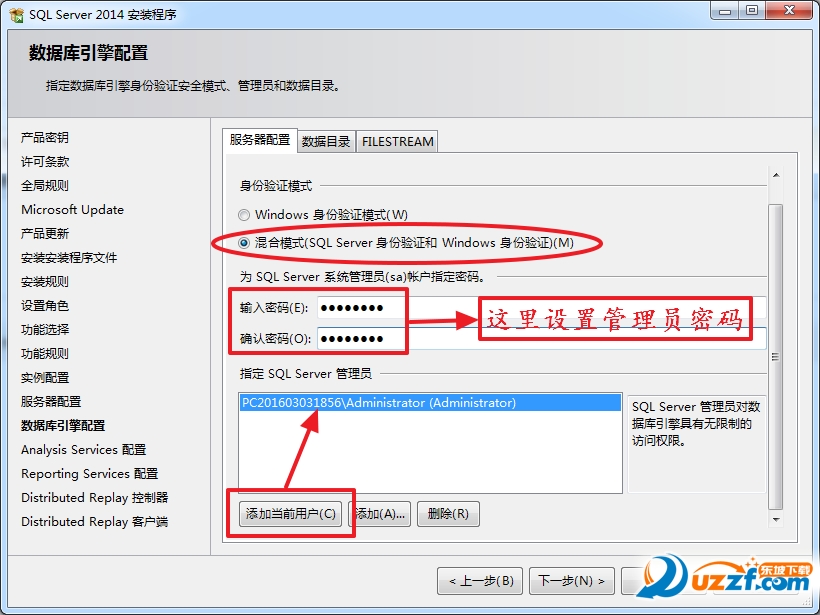
这一步还可以配置数据目录,后期也是可以自由调整的

Analysis Services配置:这个是数据库分析功能,添加个管理员进来,然后“下一步”
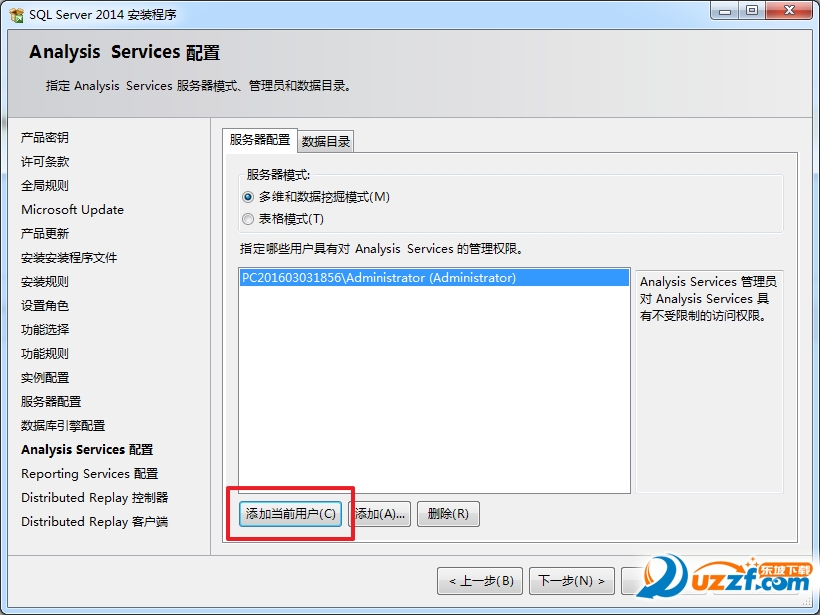
Reporting Services 配置:这个是数据库报表,推荐“安装和配置”,简单方便
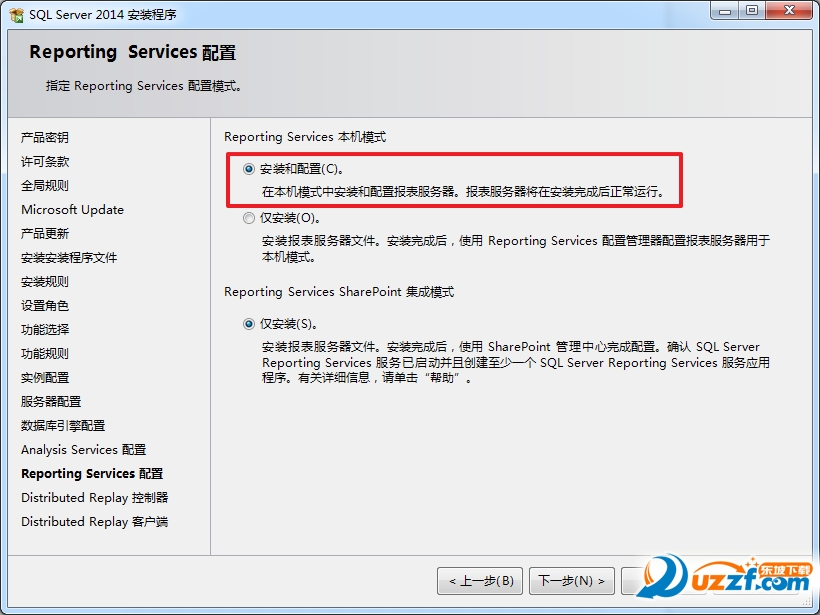
Distributed Replay控制器:这个同理,添加管理员,“下一步”

设置Distributed Replay客户端的名称和目录,“下一步”
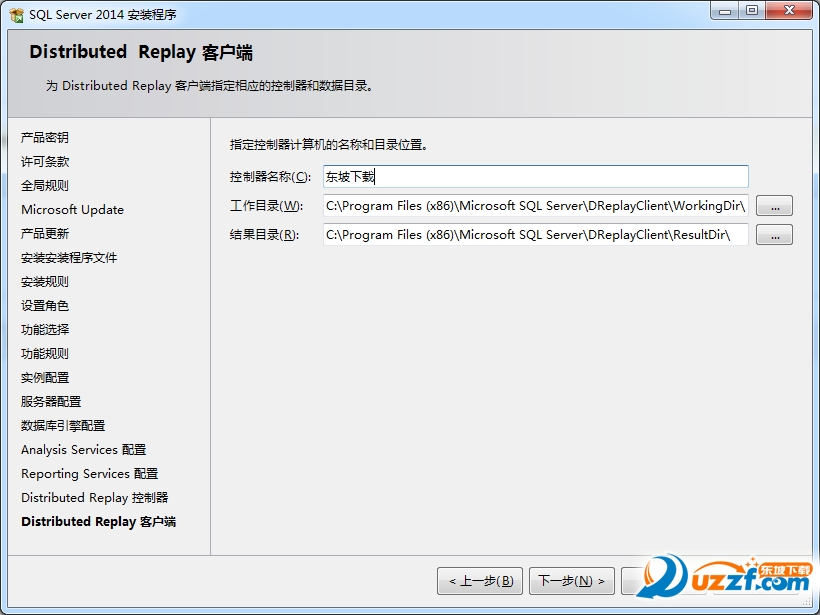
确认下你需要安装的信息,确认无误后,点击“安装”

安装ing...漫长的等待,小编的电脑也就装了半个多小时吧...

成功安装SQL Server 2014企业版,等待是值得的...
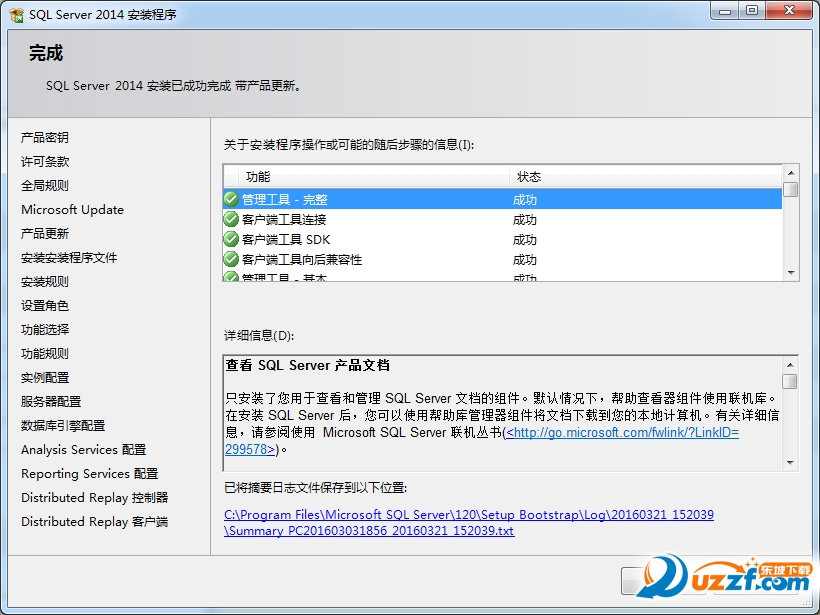
我们毕竟是企业版,功能、工具还是比较多的
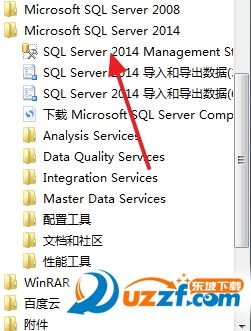
成功运行SQL2014破解版
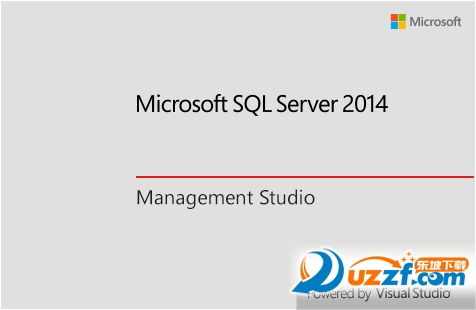
这是主窗口界面:企业、中文、破解版,无任何功能限制,大家慢慢琢磨、放心用!
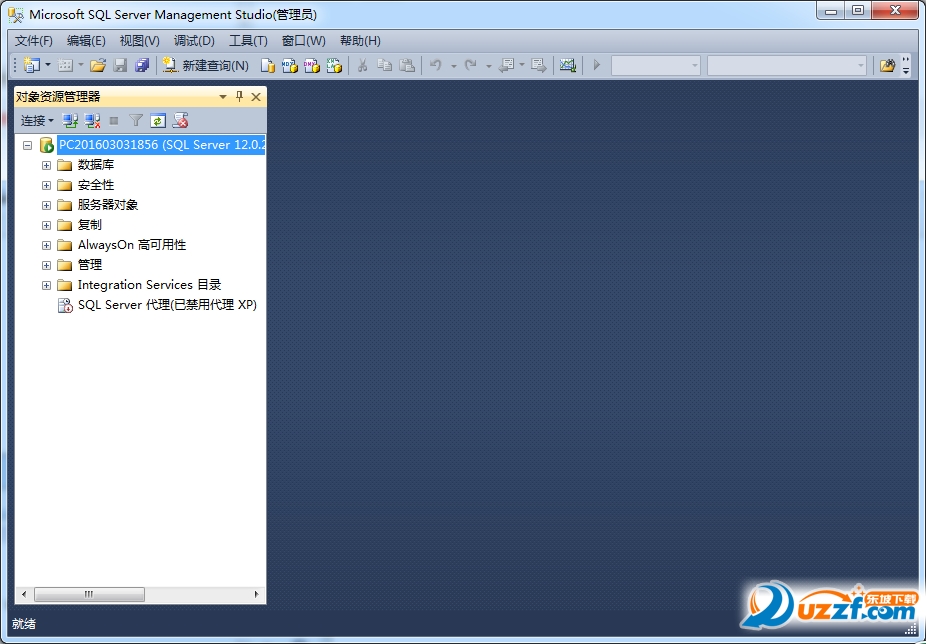
如果大家安装失败,可能是因为以前老版本没卸载干净引起的,卸载干净后重新安装即可。
支持( 0 ) 盖楼(回复)